Agregar actividades de LinkedIn a una secuencia
Use las funciones de LinkedIn para definir actividades para secuencias en el acelerador de ventas para mostrar los pasos en la lista de trabajo y widget Up next.
¿Cómo ayudan las actividades de LinkedIn?
En secuencias, las actividades que se basan en LinkedIn Sales Navigator permiten a los vendedores diversificar sus actividades diarias al incluir las funciones de venta social que están disponibles en LinkedIn. Puede utilizar la amplia red de LinkedIn con acciones recomendadas que sus vendedores pueden realizar para construir conexiones más profundas.
Como Administrador o administrador de secuencias, puede agregar las siguientes actividades a las secuencias:
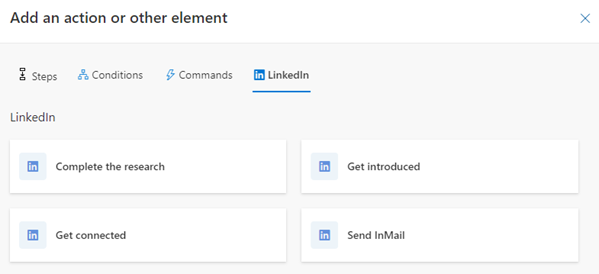
Requisitos previos
Asegúrese de cumplir los siguientes requisitos antes de configurar las actividades de LinkedIn:
- LinkedIn Sales Navigator se ha configurado en su organización. Más información: Instalar y habilitar LinkedIn Sales Navigator
- Ya está instalada la última versión de la solución. Vaya a Configuración avanzada>Soluciones y busque msdyn_LinkedInSalesNavigatorAnchor. El número de versión debe ser 3.0.1.1060 o posterior.
Completar la investigación
Los vendedores pueden usar la actividad Investigar ver el perfil de LinkedIn de un cliente, incluida la información de cuenta y de contacto. Esto ayuda a los vendedores a comprender mejor a los clientes antes de comenzar a trabajar con ellos. Más información: Referencias del módulo de clientes potenciales y Referencias del módulo de cuentas
Cuando la actividad se muestra al vendedor, el paso de Investigación de LinkedIn se muestra en el widget Up next y lista de trabajo.
Para agregar la actividad de investigación
En la página del diseñador de secuencias, seleccione el icono Agregar (+) debajo de un paso.
En el cuadro de diálogo Agregar una acción u otro elemento, en la pestaña LinkedIn, seleccione Completar la investigación.
En el Investigar panel, introduzca una descripción para la actividad.
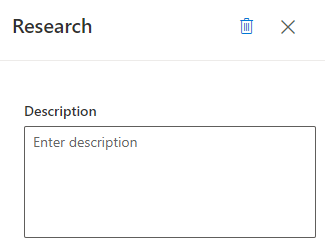
Cierre el panel Investigar.
El paso búsqueda LinkedIn se crea y se agrega a la secuencia.
Conseguir una presentación
Los vendedores pueden usar la actividad Ser presentado para solicitar una presentación a un cliente a cualquier persona de su red en LinkedIn que ya esté conectada con el cliente. Más información: Ser presentado
Cuando la actividad se muestra al vendedor, el paso Encontrar persona de introducción se muestra en el widget Up next y lista de trabajo.
Para agregar la actividad Ser presentado:
En la página del diseñador de secuencias, seleccione el icono Agregar (+) debajo de un paso.
En el cuadro de diálogo Agregar una acción u otro elemento, en la pestaña LinkedIn, seleccione Ser presentado.
En el panel Ser presentado, introduzca una descripción para la actividad.
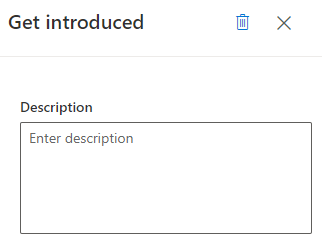
Cierre el panel Ser presentado.
El paso Ser presentado en LinkedIn se crea y se agrega a la secuencia.
Conectarse
Los vendedores pueden usar la actividad Conectarse le permite enviar invitaciones de conexión a los clientes junto con mensajes personales, para ayudar a solidificar relaciones con el cliente y agregarlos a su red. Más información en: Conectar
Cuando la actividad se muestra al vendedor, el paso Conectarse se muestra en el widget Up next y lista de trabajo.
Para agregar la actividad Conectar:
En la página del diseñador de secuencias, seleccione el icono Agregar (+) debajo de un paso.
En el cuadro de diálogo Agregar una acción u otro elemento, en la pestaña LinkedIn, seleccione Conectarse.
En el cuadro de selección, seleccione la pestaña LinkedIn y, después, Conectar.
En el Conectar panel, introduzca una descripción para la actividad.
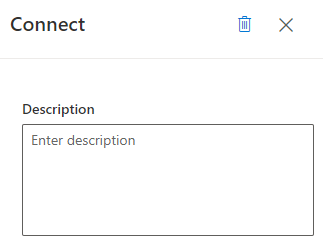
Cierre el panel Conectar. El paso Conectarse LinkedIn se crea y se agrega a la secuencia.
Enviar InMail
La actividad Enviar InMail le permite a los vendedores enviar mensajes directamente a los clientes con los que aún no está conectado mediante LinkedIn. Más información: Enviar un mensaje de InMail
Cuando la actividad se muestra al vendedor, el paso Enviar InMail se muestra en el widget Up next y lista de trabajo.
Para agregar la actividad Enviar InMail:
En la página del diseñador de secuencias, seleccione el icono Agregar (+) debajo de un paso.
En el cuadro de diálogo Agregar una acción u otro elemento, en la pestaña LinkedIn, seleccione Enviar InMail.
En el panel InMail, introduzca una descripción para la actividad.
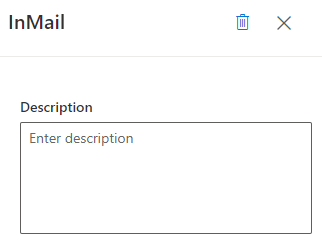
Cierre el panel InMail.
El paso Enviar InMail en LinkedIn se crea y se agrega a la secuencia.
¿No encuentra las características en su aplicación?
Hay algunas posibilidades:
- No tiene la licencia necesaria para usar esta característica. Consulte la tabla comparativa y la guía de licencias para ver qué funciones están disponibles con su licencia.
- No tiene el rol de seguridad necesario para usar esta característica.
- Para configurar o instalar una característica, debe tener los roles de administración y personalización
- Para usar las características relacionadas con las ventas, debe tener los roles de ventas principales
- Algunas tareas requieren roles funcionales específicos.
- Su administrador no ha activado la característica.
- Su organización está usando una aplicación personalizada. Consulte al administrador para conocer los pasos exactos. Los pasos descritos en este artículo son específicos de las aplicaciones Centro de ventas y Sales Professional lista para usar.
Información relacionada
Crear y activar una secuencia
Agregar pasos a una secuencia
Agregar pasos de condición a las secuencias
Agregar pasos de comandos a las secuencias
Trabajar con actividades LinkedIn